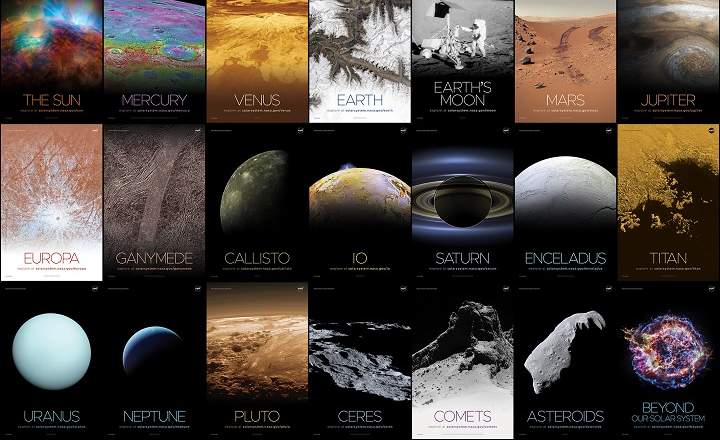Chrome நீட்டிப்புகள் அவை உலாவியில் புதிய செயல்பாடுகளைச் சேர்க்க மற்றும் பயனர் அனுபவத்தை வளப்படுத்த உதவும் சிறிய ஆனால் சக்திவாய்ந்த கருவிகள். நீட்டிப்புகள் எப்போதும் Google உலாவியின் டெஸ்க்டாப் பதிப்போடு தொடர்புடையவை, ஆனால் கிவி உலாவியில் சமீபத்திய புதுப்பித்தலுக்கு நன்றி, எந்த Android சாதனத்திலும் அவற்றை அனுபவிக்க முடியும்.
கிவி உலாவி, Chromium அடிப்படையிலான ஒரு திறந்த மூல உலாவி
கிவி என்பது ஆண்ட்ராய்டுக்கான திறந்த மூல உலாவி குரோமியம் (கூகுள் குரோம் அதன் மூலக் குறியீட்டைப் பெறும் திறந்த மூல இணைய உலாவி) மற்றும் வெப்கிட் ஆகியவற்றின் அடித்தளத்தில் கட்டப்பட்டது. அதனால்தான், முதல்முறையாக இதைப் பயன்படுத்தும்போது, உடனடியாக அடையாளம் காணக்கூடிய இடைமுகத்தைக் கண்டறிகிறோம், குரோம் போலவே, ஆனால் சில சிறிய மாற்றங்களுடன் கிவியை ஒரு தனித்துவமான உலாவியாக மாற்றுகிறது.
தொடங்குவதற்கு, ஊடுருவும் விளம்பரங்கள், அனைத்து வகையான பாப்-அப்களையும் தடுக்கும் மற்றும் கிரிப்டோகரன்சி மைனிங்கிற்கு எதிராக பாதுகாப்பை வழங்கும் உலாவி எங்களிடம் உள்ளது. இது சமீபத்தில் மிகவும் நாகரீகமாக மாறிய அந்த பயங்கரமான வலைத்தள அறிவிப்புகளைத் தடுக்கும் திறன் கொண்டது, மேலும் வலைத்தளங்களை நேரடியாகப் பார்க்க விரும்புபவர்களுக்கு AMP பக்கங்களைத் தடுக்கவும் இது அனுமதிக்கிறது. முக்கியமாக, இது Chrome ஐப் போன்ற ஒரு உலாவி ஆனால் தெளிவாக தனியுரிமை சார்ந்த அணுகுமுறையுடன் உள்ளது.
இந்த சானந்ததாக்கள் அனைத்தையும் ஒதுக்கி வைத்துவிட்டு, கிவியில் ஒப்பீட்டளவில் புதிய செயல்பாடு உள்ளது. பிரபலமான Chrome நீட்டிப்புகளை நிறுவவும் மேலும் டெஸ்க்டாப் பிசியின் முன் இருப்பது போல் நமது ஆண்ட்ராய்டு போனில் அவற்றைப் பயன்படுத்தவும்.
மொபைலில் Chrome நீட்டிப்பை எவ்வாறு நிறுவுவது
நீட்டிப்புகளை நிறுவுவது Chrome இன் டெஸ்க்டாப் பதிப்பில் உள்ளதைப் போலவே செயல்படுகிறது. இந்த வழக்கில், நாம் கிவியைத் திறந்து உள்ளிட வேண்டும் Chrome இணைய அங்காடி. எங்களுக்கு விருப்பமான நீட்டிப்பைக் கண்டறிந்ததும், பொத்தானைக் கிளிக் செய்க "Chrome இல் சேர்”.

அடுத்து, நாம் ஏற்றுக்கொள்ள வேண்டிய உறுதிப்படுத்தல் செய்தியைக் காண்போம், மேலும் நீட்டிப்பு தானாகவே நிறுவத் தொடங்கும். இங்கிருந்து, ஆண்ட்ராய்டில் நமக்குப் பிடித்த நீட்டிப்புகள் எவ்வாறு செயல்படுகின்றன என்பதைப் பார்க்க நாங்கள் தயாராக இருப்போம்.
 டார்க் ரீடர், எடுத்துக்காட்டாக, நாம் பார்வையிடும் எந்த இணையதளத்திலும் டார்க் பயன்முறையைப் பயன்படுத்துவதன் மூலம் சரியாக வேலை செய்கிறது.
டார்க் ரீடர், எடுத்துக்காட்டாக, நாம் பார்வையிடும் எந்த இணையதளத்திலும் டார்க் பயன்முறையைப் பயன்படுத்துவதன் மூலம் சரியாக வேலை செய்கிறது.கிவியில் நீட்டிப்பை எவ்வாறு நிறுவல் நீக்குவது
இந்த நீட்டிப்புகளில் ஏதேனும் ஒன்றை நாம் பின்னர் நிறுவல் நீக்க விரும்பினால், மேல் வலது விளிம்பில் அமைந்துள்ள கீழ்தோன்றும் மெனுவைத் திறந்து "" என்பதைக் கிளிக் செய்ய வேண்டும்.நீட்டிப்புகள்”. இந்தப் புதிய சாளரத்திலிருந்து, தொடர்புடைய தாவலைச் செயலிழக்கச் செய்வதன் மூலம் எந்த நீட்டிப்பையும் முடக்கலாம் அல்லது "" என்பதைக் கிளிக் செய்வதன் மூலம் அதை நிறுவல் நீக்கலாம்.அகற்று”.

Chrome நீட்டிப்புகள் PCகள் மற்றும் டெஸ்க்டாப்புகளுக்காக உருவாக்கப்பட்டன, அதாவது பல மெனுக்கள் மற்றும் விருப்பங்கள் மொபைல் ஃபோன்களுக்கு உகந்ததாக இல்லை, இது எல்லா நடைமுறை நோக்கங்களுக்காகவும் அனுபவத்தை சிறிது இழுக்க முடியும். நீட்டிப்புகளின் பயனைப் பொறுத்தவரை, இது நாம் பயன்படுத்த விரும்பும் நீட்டிப்பைப் பொறுத்தது: சில சரியாக இயங்குகின்றன, மற்றவை அதிகமாகவோ அல்லது குறைவாகவோ இழுக்கின்றன, மற்றவை வெறுமனே வேலை செய்யாது.
இந்த இடுகையைத் தயாரிக்கும் போது நான் அவற்றில் இரண்டை முயற்சித்தேன் - பிளாக்சைட் மற்றும் டார்க் ரீடர்- மற்றும் உண்மை என்னவென்றால், எனக்கு எந்த பிரச்சனையும் இல்லை, ஆனால் எல்லாமே நாம் பயன்படுத்த விரும்பும் குறிப்பிட்ட நீட்டிப்பைப் பொறுத்தது. எப்படியிருந்தாலும், இந்த சிறந்த உலாவியை முயற்சிக்க விரும்பும் அனைவருக்கும் இது மிகவும் சுவாரஸ்யமான அம்சமாகும்.
உங்களிடம் உள்ளது தந்தி நிறுவப்பட்ட? ஒவ்வொரு நாளின் சிறந்த இடுகையைப் பெறுங்கள் எங்கள் சேனல். அல்லது நீங்கள் விரும்பினால், எங்களிடமிருந்து அனைத்தையும் கண்டுபிடிக்கவும் முகநூல் பக்கம்.